ライフログ達成のためにEvernote連携アプリDayEntryを使う[iPhone][iPad]
日記が続かない。。。寝る前に1日を振り返って出来事や出逢った人たちなどを記録すれば貴重な財産になるであろう事は分かっている。しかし面倒だ、思い出せない、メモをし忘れたなどの理由で長続きしない。ならばライフログ形式でその都度行動記録を残していけば結果的にはその日の日記になる。と思って今までにあらゆる方法で試して来た。
デジタルで日記を残すのなら検索能力や信頼性でEvernoteしかないと思う。しかしEvernoteは最近改善されたとはいえ、重くて記入し難い。そこでほかのアプリで書くには書いてEvernoteに保存する方法も試してみた。iPhoneにはPostEverというEvernoteに送るための専用アプリもあるそうだが高額なのと専用アプリには魅力を感じる事が出来ないのでiOSメモやWorkFlowyそしてiOSショートカットを活用して挑んで来た。がしかし挫折・反省・断念という結果になった。
Evernoteにライフログを残すために試した方法
標準メモアプリでライフログ - tomi_kun’s diary
iOSメモの「メモに追加」を上手く利用する - tomi_kun’s diary
WorkFlowyが苦手だから練習してみる[HandyFlowy][Simplenote][Evernote] - tomi_kun’s diary
Evernote のノートをマージ(結合)する - tomi_kun’s diary
いや〜どれも策に溺れた感があって長続きしませんでした。Evernote以外のメモアプリを使うと起動して書き始めるまでに時間がかかり過ぎるしEvernoteに送る手間も必要になる。ショートカットは理想的だがOSのバージョンアップの度に不具合が発生するため修正出来るスキルが要る。Evernote本元で作成するには機能的に無理があるのとマージするにもMacでないとできない。
そこで比較的安価なDayEntryなるEvernote連携アプリを使ってみた。
PostEverもそうなんだろうが餅は餅屋でEvernoteにはEvernote専用のアプリが必要なのだと思い知らされた。DayEntryは使いやすい、ただ書いてEvernoteに送るだけなので一切無駄な機能がないし分かりやすい。ウィジェットに対応していないのが残念だ ( ↓ ウィジェットに追加する※)がこれで良い。
⒈DayEntryを起動する
⒉メモする(日付・時間は自動)
⒊送る
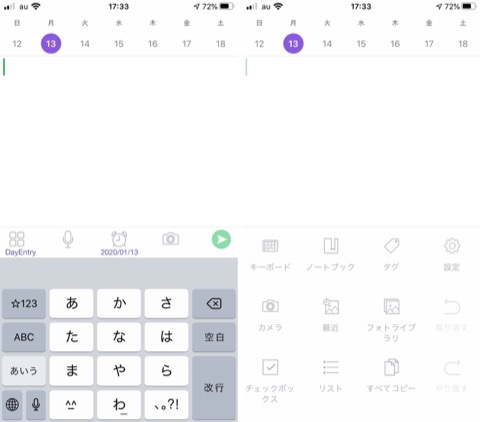

以上で全て自動で処理される。1日分の投稿は1つのノートに自動的に整理される。更新時間(日付)、保存するノートはあらかじめ設定する。リマインダー設定(Evernote側)あり、チェックボックス・リスト設定まで用意されている。

Evernoteで他のデバイスとのiCloud同期も順調で安心出来る。当分の間、大人しくDayEntryを使ってみる。
See you tomorrow!
※ショートカットでDayEntryをウィジェットから開く
1.マイショートカットで右肩の「+」をタップ
2.「アクションを追加「で「スクリプティ」を選ぶ
3.「選択」をタップしてDayEntryを選ぶ
4.新規ショートカットで右上の「・・・」をタップ
5.ショートカットの名前とアイコンを設定する
6.ウィジェットに表示をON
あとはウィジェットでショートカットを「+」する。
